Отчет - Savings Management
Кто может использовать эту функцию? Функция доступна пользователям CargoON и Trans for Forwarders, приобретшим дополнительный продукт: Отчеты Business Intelligence. Отчеты отображаются для выбранных пользователей, определенных компанией, заказавшей доступ. Узнайте больше о продукте BI отчеты. |
На основе данных отчета Savings Management:
- Вы увидите результаты переговоров на Платформе Trans.eu,
- проверите, насколько эффективно ваши работники ведут переговоры, способны ли они договориться о более выгодных условиях по сравнению с первым, самым низким и высоким полученным предложением,
- вы сравните результаты работы ваших работников
- Проверьте, на каких направлениях переговоры дают наилучшие результаты.
Навигация в отчете Savings Management
Чтобы открыть отчет, перейдите на вкладку Savings Management в модуле Отчеты BI.
После нажатия вы увидите отчет, состоящий из 5 основных разделов:
- KPI - Отображение данных всей компании
- Savings activity calendar - показывает общую сумму сбережений, генерируемую за неделю.
- Таблица Savings per Employee - общая сумма сбережений, которую генерируют работники.
- Таблица Savings per direction - показывает экономию, полученную на конкретных маршрутах.
- Карты Savings on loading/unloading Country - общее количество транзакций, разделенных на страны загрузки/разгрузки
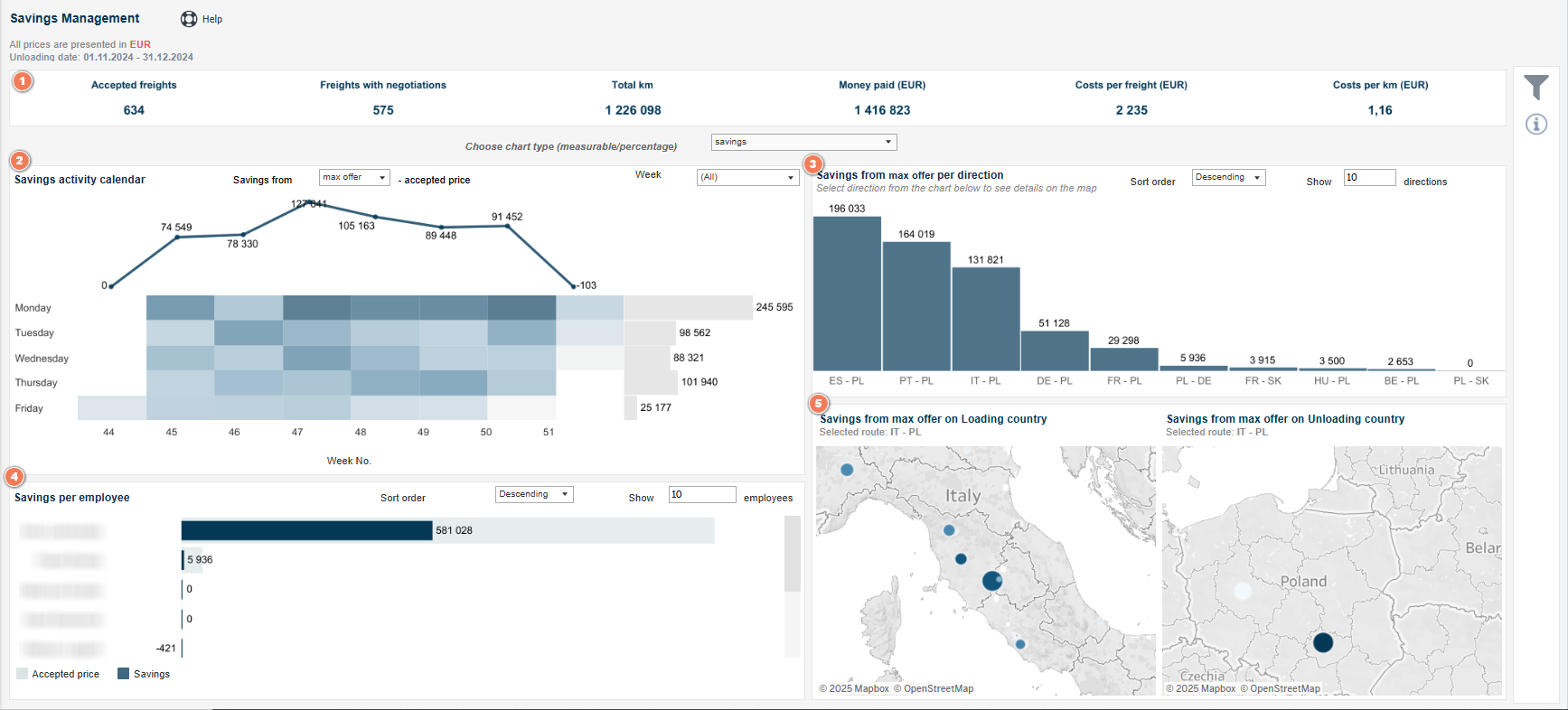
Данные представлены согласно дате разгрузки груза.
Курсы валют перечислены согласно дате разгрузки груза.
Установка диапазона анализируемых данных
Вы можете определить диапазон анализируемых данных с помощью фильтров.
- Нажмите на символ фильтра в правой колонке, чтобы открыть настройки фильтра отчета Savings Management.

Фильтрация
- Временной диапазон отображаемых данных (Unloading date ) - вы можете указать временной диапазон для даты разгрузки. - Тип публикации - в том числе на бирже (Exchange), к компаниям (Company), прямые. - Работник, - Направление перевозки вашего груза относительно страны (Country directions) - определяется кодом страны, - Тип кузова, - Тип груза, - Capacity range, - Валюта, в которой отображаются цены выше KPI и с выбранными показателями. На выбор доступны две валюты: EUR и PLN. - Название перевозчика, - Номер груза, - Внешний идентификатор.
- В выпадающем списке под KPI вы можете выбрать тип диаграммы:
- Тип диаграммы:
-числовая - будут отображаться суммы сбережений,
-в процентах - будет отображен процент экономии по сравнению с начальной ценой.
- Тип суммирования (сумма или среднее),
- Порядок сортировки данных (по убыванию или возрастанию),
- Количество сбережений, которые отображаются

KPI - Savings Management
Верхняя полоска отчета отображает сумму значений за период времени, указанный в фильтрах. Значения отображаются для периода времени и валюты, указанной в фильтрах

Наведите курсор на выбранный сегмент и появится подсказка с описанием, объясняющим значение, представленное на плитке.
Что означают плитки:
- Accepted freights - общее количество опубликованных грузов, публикация которых привела к транзакции.
- Freights with negotiation - общее количество грузов по которым ведутся переговоры.
- Total km - количество пройденных километров.
- Money paid - общая стоимость всех принятых грузов.
- Cost per freight - стоимость одного груза в анализируемый временной период.
- Cost per km - средняя стоимость фрахта, рассчитанная на каждый пройденный километр.
Диаграмма Savings activity calendar
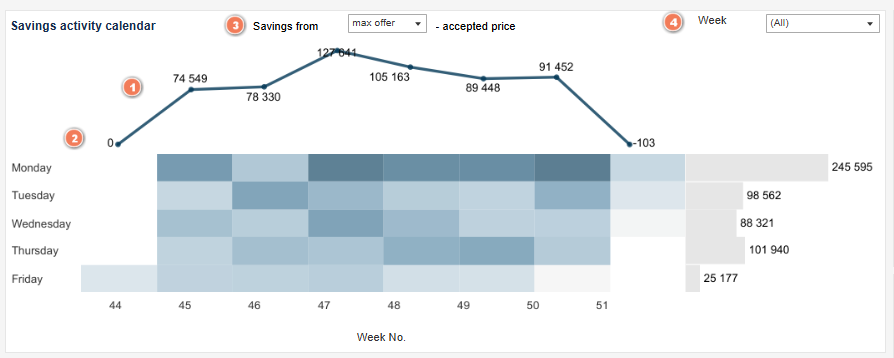
Раздел состоит из:
- Диаграмма, которая показывает общую сумму принятых грузов и сумму, сэкономленную во время переговоров.
- Диаграмма с днями недели, которая представляет детальные данные из выбранного диапазона недели (указанного с помощью опции Week), разбитые по дням недели (с понедельника по пятницу).
Рядом с синими плитками для каждого дня недели есть линейный график, который показывает общую экономию для каждого дня недели на протяжении всего анализируемого периода.
После наведения курсора мыши на выделенную часть графика в подсказке появится дополнительная информация.

Благодаря такому подходу вы быстро определите наиболее благоприятные дни и недели со стороны генерации сбережений.
Над графиком есть два параметра фильтрации:
- Savings from - опция, которая позволяет выбрать точку отсчета, с которой будет сравниваться сбережения:
- First price (первая предложенная цена) - экономия будет представлена как разница между первой предложенной ценой и принятой ценой.
- Min offer (самое низкое полученное ценовое предложение) - экономия будет представлена как разница между самой низкой предложенной ценой и принятой ценой.
- Max offer (самое высокое полученное ценовое предложение) - экономия будет представлена как разница между самой высокой предложенной ценой и принятой ценой.

- Week - в выпадающем списке выберите недели в выбранном диапазоне дат, за которые вы хотите просмотреть данные.

Диаграмма Savings per direction
Гистограмма показывает маршруты, которые принесли наибольшую экономию.
Вы можете указать, сколько маршрутов отображать на графике (например, 10 лучших) и отсортировать значения по возрастанию или убыванию.

Столбики показывают экономию для каждого пункта назначения, а их величина показывает, сколько было сэкономлено - например, на маршруте из Испании в Польшу было сэкономлено 196 033 евро за выбранный период по сравнению с максимальной предложенной ценой.
Таблица Savings per Employee
В этом разделе вы найдете список сотрудников.
- Выберите тип сортировки: Sort order -Descending (от наилучших результатов) или Ascending (от худших результатов).
- Укажите, сколько сотрудников вы хотите включить в диаграмму: No. of Employees

На диаграмме показано 2 столбика рядом с именем работника:
- Синий - отображает результат для Принятой цены, которая является суммой цен, которые были окончательно получены в процессе переговоров в выбранном периоде.
- Серый - показывает Сбережения - показывает сумму сбережений за выбранный период.

Вы можете сравнить результаты переговоров отдельных сотрудников и увидеть, кто из них сгенерировал наибольшую стоимость заключенных транзакций, а кто провел переговоры наиболее эффективно.
Карты Savings per loading/unloading country
Отображение карты тесно связано с графиком Savings per direction Точки, обозначенные на карте, соответствуют направлениям из раздела выше. На карте слева показана экономия для мест загрузки, а справа - для мест разгрузки.
Вы можете увеличивать или уменьшать масштаб на карте.

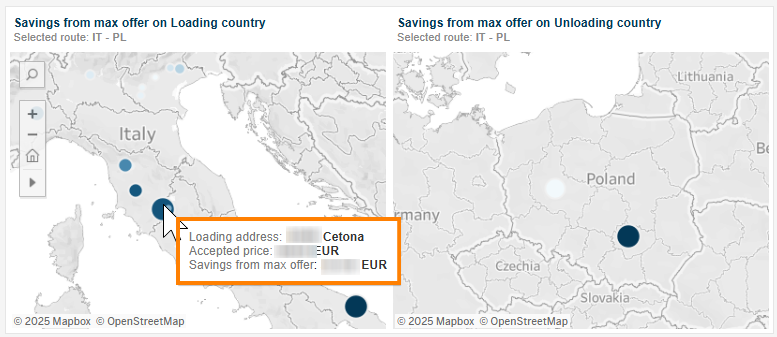
Дополнительные функции
Справа от отчетов вы найдете колонку с дополнительными функциями:
- Фильтры (мы объясняли их работу в разделе статьи об определении диапазона данных).
- Кнопка Начальные настройки - с помощью этой кнопки вы можете очистить примененные фильтры (кроме валюты) одним кликом и мгновенно восстановить первоначальный вид отчета.
- Иконка «i » - наведите курсор на иконку, чтобы увидеть подробную информацию о диапазоне данных.
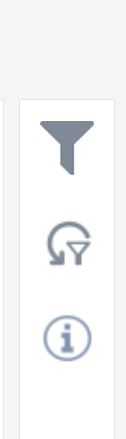
Отчет Savings Management позволяет определить наиболее эффективные переговоры, эффективные маршруты и лучших переговорных сотрудников.

